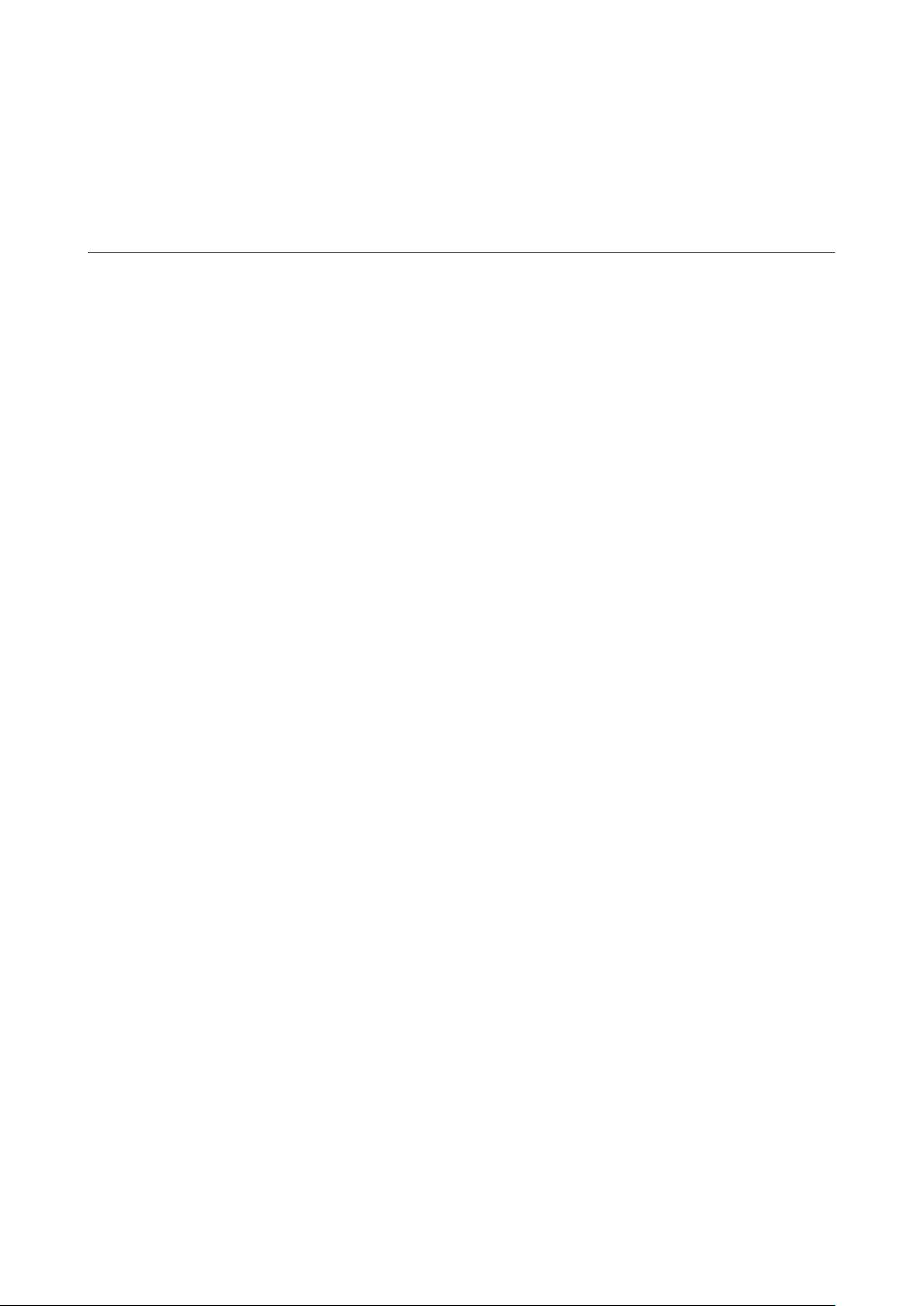PowerBI Embedded 完整教程:权限设置与工作区创建
需积分: 0 89 浏览量
更新于2024-08-05
收藏 2.57MB PDF 举报
PowerBI Embedded操作手册详细介绍了如何在Azure中管理和使用Power BI Pro服务,以实现嵌入式分析体验。以下是核心步骤:
1. **权限授予**:
首先,确保你的账号拥有Power BI Pro的使用权。这可能涉及在Azure门户中的权限管理,确保用户或服务主体能够访问Power BI的相关功能。
2. **Azure设置**:
在Azure门户(https://portal.azure.cn)登录后,搜索并进入Power BI Embedded界面。你需要创建一个新的Power BI Embedded实例,提供必要的配置信息,如名称、资源组等,然后进行创建。
3. **工作区管理**:
在Power BI主页(https://app.powerbi.cn/home),创建一个新的工作区,并将其设置为高级版本。确保将新创建的Power BI Embedded资源与工作区关联起来,这样可以为嵌入式图表提供数据源支持。
4. **应用注册**:
进入Azure应用注册页面,注册一个新的应用,填写应用名称和重定向URL。这个步骤是为嵌入应用提供身份验证的关键,你需要获取到客户端ID(client ID)。
5. **权限分配**:
在应用注册页面中,为所注册的应用赋予对Power BI的访问权限。这通常涉及到设置OAuth 2.0的权限,以便应用程序能够获取Access Token用于后续的交互。
6. **获取Access Token**:
使用应用的client ID,通过OAuth流程获取Access Token。这个token是临时的,用来换取最终的Embedded Token,后者允许你在网页或应用程序中安全地嵌入Power BI图表。
7. **配置嵌入代码**:
修改你的网页或应用程序代码,替换相应的配置参数,包括Access Token和可能的其他配置细节。这通常涉及Power BI提供的JavaScript SDK或其他客户端库。
8. **发布嵌入内容**:
使用Power BI Desktop创建的图表,发布到关联的工作区,并将嵌入代码集成到你的应用中,展示实时的数据可视化。
通过以上步骤,你将能够成功地在你的网站或应用程序中嵌入Power BI的交互式报表和仪表板,为用户提供强大的数据分析体验。务必遵循官方文档(<https://docs.microsoft.com/zh-cn/power-bi-embedded/>)以确保最佳实践和最新的功能更新。
3906 浏览量
1047 浏览量
2025-03-12 上传
2025-03-12 上传
2025-03-12 上传
嗨了伐得了
- 粉丝: 26
最新资源
- Java实现推箱子小程序技术解析
- Hopp Doc Gen CLI:打造HTTPS API文档利器
- 掌握Pentaho Kettle解决方案与代码实践
- 教育机器人大赛51组代码展示自主算法
- 初学者指南:Android拨号器应用开发教程
- 必胜客美食宣传广告的精致FLASH源码解析
- 全技术领域资源覆盖的在线食品商城购物网站源码
- 一键式FTP部署Flutter Web应用工具发布
- macOS下安装nVidia驱动的简易教程
- EGOTableViewPullRefresh: GitHub热门下拉刷新Demo介绍
- MMM-ModuleScheduler模块:MagicMirror的显示与通知调度工具
- 哈工大单片机课程上机实验代码完整版
- 1000W逆变器PCB与原理图设计制作教程
- DIV+CSS3打造的炫彩照片墙与动画效果
- 计算机网络基础与应用:微课版实训教程
- gvim73_46:最新GVIM编辑器的发布与应用